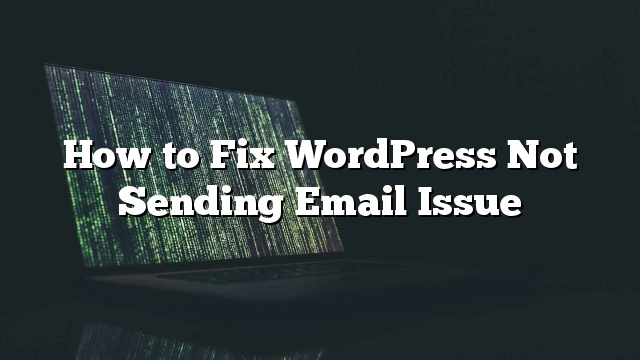lugar

Bakit Hindi Ka Nakakuha ng Mga Email mula sa iyong WordPress Site
Ang pinakakaraniwang dahilan para dito ay ang iyong server hosting server ay hindi naka-configure upang magamit ang function na PHP mail ().
Ang isa pang dahilan ay ang maraming mga service provider ng email ay gumagamit ng iba’t ibang mga tool upang mabawasan ang email spam. Ang mga tool na ito ay madalas na subukan upang makita na ang isang email ay nagmumula sa lokasyon na inaangkin nito na nagmumula sa.
Minsan ang email ay ipinadala sa pamamagitan ng WordPress, ngunit hindi ito kahit na gumagawa sa spam folder ng destination. Ito ang dahilan kung bakit inirerekumenda namin na hindi gamitin ang WordPress upang ipadala ang iyong newsletter sa email.
Iyon ang dahilan kung bakit inirerekumenda namin ang paggamit ng SMTP upang magpadala ng mga email sa WordPress. Ang SMTP (Simple Mail Transfer Protocol) ay ang pamantayan sa industriya para sa pagpapadala ng mga email. Hindi tulad ng pag-andar ng PHP mail, gumagamit ang SMTP ng tamang pagpapatunay na nagpapataas ng pagpapadala ng email.
Mayroong maraming iba’t ibang mga serbisyong SMTP na magagamit, ngunit sa artikulong ito ipapakita namin ang dalawa lamang na inirerekumenda namin: MailGun at Gmail.
Ipinapadala ang iyong WordPress Emails Paggamit ng Mailgun
Gayunpaman kung nais mo lamang sundin ang mga tagubilin ng teksto, maaari mong sundin ang aming hakbang sa pamamagitan ng hakbang na tutorial kung paano paano ayusin ang WordPress hindi pagpapadala ng isyu sa email.
Ang Mailgun ay isang popular na service provider ng email. Pinapayagan nila ang mga may-ari ng website na magpadala ng maraming mga email na may mataas na deliverability.
Bilang dedikadong service provider ng email, gumugugol sila ng maraming pera at oras upang tiyakin na ang iyong email ay umabot sa patutunguhan nito.
Habang ang Mailgun ay isang bayad na serbisyo, nag-aalok ito ng unang 10,000 email nang libre bawat buwan. Iyan ay higit pa sa sapat para sa karamihan sa maliliit na website.
Narito kung paano i-setup ang iyong WordPress site upang magamit ang Mailgun para sa pagpapadala ng mga email.
Una kailangan mong mag-signup sa website ng Mailgun. Pagkatapos ng sigining up, kailangan mong mag-click sa “Magdagdag ng iyong domain” na buton.

Makakakita ka na ngayon ng isang pahina ng add domain. Dito kailangan mong magdagdag ng isang subdomain sa domain name ng iyong website ng WordPress. Halimbawa, mail1.yourdomain.com .
Maaari kang lumikha ng isang bagong subdomain sa iyong umiiral na domain name sa pamamagitan ng pagsunod sa mga tagubilin sa ibaba.
Una, kailangan mong bisitahin ang cPanel dashboard ng iyong hosting account. Mag-click sa icon ng subdomain sa ilalim ng seksyon ng mga domain.

Sa susunod na pahina, kailangan mong ipasok ang iyong subdomain at pagkatapos ay piliin ang iyong root domain mula sa drop down na menu.

Matapos ang pag-click sa pindutan ng lumikha, at makikita mo ang tagumpay na mensahe na nilikha ang iyong subdomain.
Maaari mo na ngayong idagdag ang subdomain na ito sa pahina ng domain ng add na Mailgun. Pagkatapos mong idagdag ang domain, ipapakita sa iyo ng Mailgun ang ilang mga tala ng DNS.

Bumalik sa iyong cPanel dashboard at pagkatapos ay mag-click sa ‘Advanced DNS Zone Editor’.

Hihilingin sa iyo na piliin ang domain kung saan nais mong palitan ang mga tala ng DNS. Sa sandaling piliin mo ang iyong pangalan ng root ng domain, makakakita ka ng mga opsyon upang magdagdag ng bagong mga tala ng DNS.
Ang unang entry ng TXT ay ang iyong subdomain. Ipasok ang subdomain sa Pangalan ng patlang at pagkatapos TXT bilang uri ng record. Magdagdag ng 14400 sa patlang ng TTL at kopyahin ang halaga na ipinapakita sa pahina ng Mga setting ng pag-verify ng domain ng Mailgun sa field ng TXT Data.

Ulitin ang proseso upang idagdag ang iba pang tala ng TXT.
Sa sandaling tapos ka na, bumalik sa cPanel dashboard at mag-click sa icon ng MX Entry.

Hihilingin sa iyo na piliin ang iyong root domain, pagkatapos ay mag-scroll pababa sa ibaba ng pahina. Doon ay makikita mo ang pagpipilian upang magdagdag ng bagong MX Entry.

Ipasok ang mga halaga ng prayoridad at patutunguhan at mag-click sa lumikha ng bagong pindutang record.
Matagumpay mong naidagdag ang iyong domain sa Mailgun. Kakailanganing i-verify na ang iyong domain ay may tamang mga tala ng DNS. Maaaring magtagal ito dahil maaaring mag-update ang mga tala ng DNS upang mag-update.
Maaari mong suriin ang katayuan ng iyong pag-verify ng domain sa pamamagitan ng pagbisita sa pahina ng Mga Domain sa iyong account sa Mailgun.
Ang Mailgun ay magpapakita ng aktibong katayuan sa tabi ng iyong domain name sa sandaling maaari itong patunayan ang mga pagbabago sa DNS na iyong ginawa.

Sa sandaling ang iyong domain ay aktibo, maaari mong i-setup ang iyong WordPress site upang simulan ang paggamit ng Mailgun para sa pagpapadala ng mga email.
Ang unang bagay na kailangan mong gawin ay i-install at i-activate ang Mailgun para sa WordPress plugin. Para sa higit pang mga detalye
Sa pag-activate, kailangan mong bisitahin Mga Setting »Mailgun upang i-configure ang mga setting ng plugin.

Bilang default, nagpapadala ang Mailgun ng mga email sa pamamagitan ng paggamit ng HTTP API. Ito ang inirekumendang paraan, ngunit kung sa ilang kadahilanang ito ay hindi gumagana sa iyong website, maaari kang lumipat sa SMTP.
Kakailanganin mo ang iyong mga MailGun API key. Lamang mag-login sa Mailgun dashboard at mag-click sa iyong domain name. Ipapakita ng Mailgun ang iyong mga kredensyal sa SMTP pati na rin ang API key.

Kailangan mong kopyahin at i-paste ang mga susi sa mga setting ng plugin at mag-click sa pindutan ng save na pagbabago.
Pagkatapos i-imbak ang iyong mga setting maaari kang mag-click sa pindutan ng pagsasaayos ng pagsubok. Susubukan ng Mailgun ang iyong mga setting at magpapakita sa iyo ng mensahe ng tagumpay.
Iyon lang, matagumpay mong na-setup ang iyong WordPress site upang magpadala ng mga email gamit ang Mailgun.
Pagpapadala ng Mga Email sa WordPress Paggamit ng mga SMTP Server ng Gmail
Ang isa pang alternatibo ay upang ipadala ang iyong mga email sa WordPress ay gumagamit ng Gmail SMTP server. Maaari mong gamitin ang anumang regular na Gmail account sa pamamaraang ito upang ipadala ang iyong mga email. Gayunpaman, magiging mas mahusay ang pagpapadala ng iyong email kung gumagamit ka ng Google Apps for Work sa partikular na pangalan ng domain na iyon.
Kung gumagamit ka ng bayad o libreng Gmail address, ang natitirang mga tagubilin ay pareho.
Ang unang bagay na kailangan mong gawin ay i-install at i-activate ang Gmail SMTP plugin.
Sa pag-activate, kailangan mong bisitahin Mga Setting »Gmail SMTP upang i-configure ang mga setting ng plugin.

Nais ng Gmail na lumikha ka ng isang App at gumamit ng mga API key para sa paggamit ng kanilang SMTP server. Sundin ang mga tagubilin sa aming detalyadong gabay sa hakbang-hakbang kung paano mag-setup ng WordPress upang magamit ang Gmail SMTP server.
Umaasa kami na ang artikulong ito ay nakatulong sa iyo na ayusin ang WordPress na hindi nagpapadala ng isyu sa email Maaari mo ring tingnan ang aming listahan ng 14 mga karaniwang isyu ng WordPress at kung paano ayusin ito.